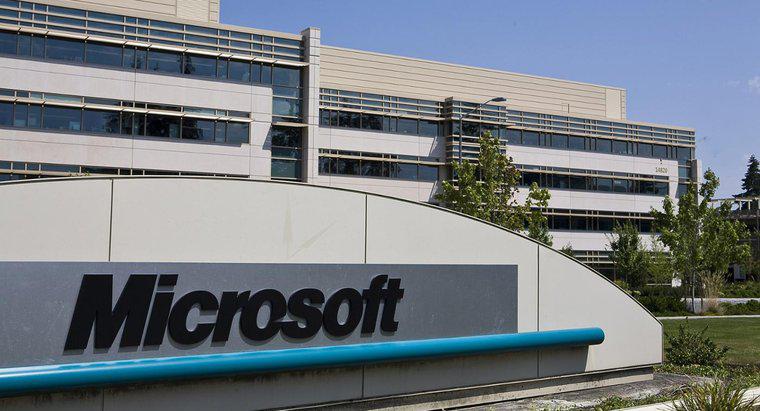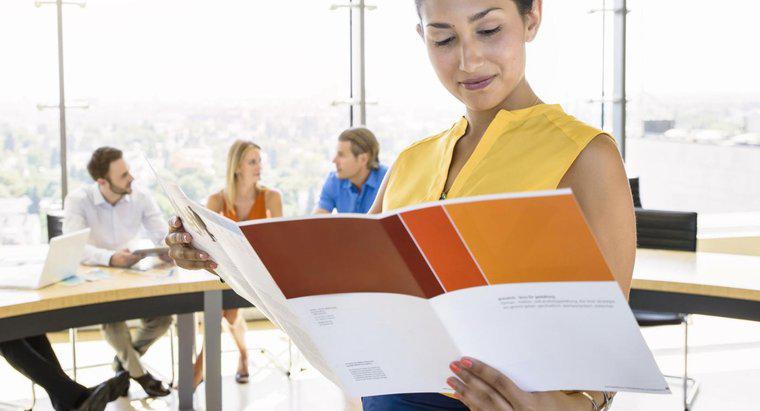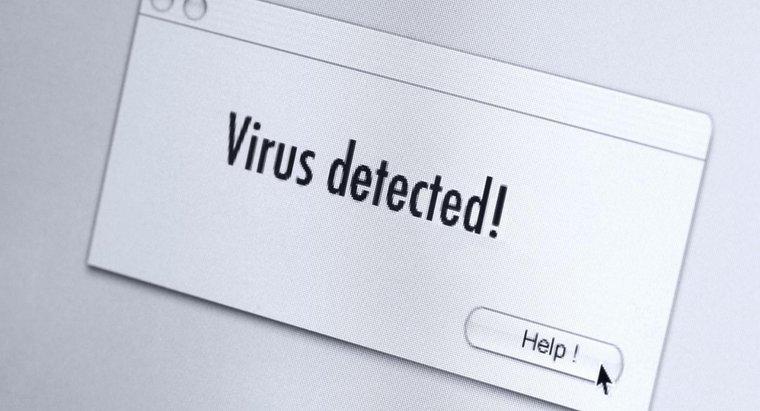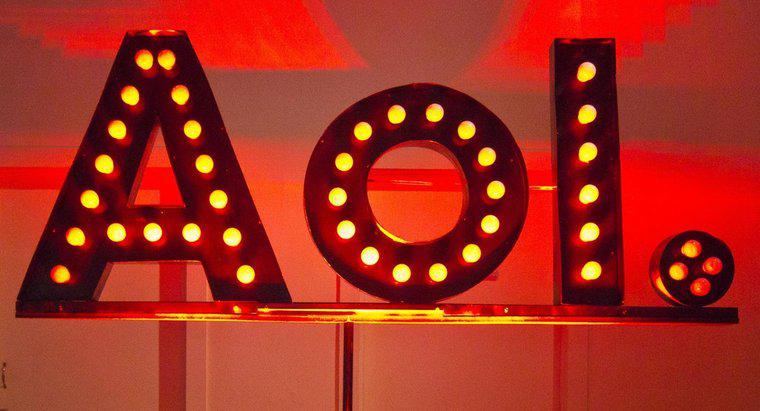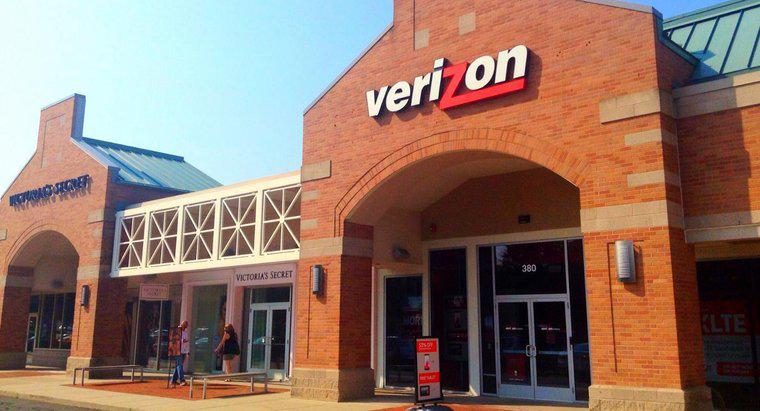Microsoft Office Picture Manager to narzędzie, które pozwala użytkownikom zarządzać, edytować i udostępniać swoje osobiste zdjęcia. Część edycji to opcja odwrócenia kolorów w obrazie. Dokonuje się tego za pomocą zakładki Edycja i opcji Kolor.
- Wybierz zdjęcie
- Otwórz program do edycji
- Zmień kolor obrazu
Otwórz obrazek do edycji w oknie Microsoft Picture Manager. Ten oryginalny obraz można zachować w późniejszym procesie zapisywania. Upewnij się, że zdjęcie jest tak duże, jak to tylko możliwe, aby zmiany zostały osiągnięte.
Wybierz Edytuj z opcji. Spowoduje to otwarcie menu przedstawiającego wszystkie sposoby, w jakie użytkownik może manipulować obrazem, aby zmienić jego wygląd. Na przykład użytkownik może wycinać, przycinać i obracać obraz, aby skoncentrować się na konkretnym szczególe. Z tego menu wybierz opcję Kolor.
Menu Kolor daje kilka opcji zmiany koloru w obrazie. Obejmuje to Barwa i Nasycenie. Obie opcje używają suwaka, aby dostosować intensywność i kolorystykę obrazu. Użyj suwaka, aby przesunąć zarówno odcień, jak i nasycenie do skrajnego końca, aby całkowicie odwrócić kolory. Dostosuj intensywność, przesuwając suwak do tyłu, aż zostanie osiągnięty pożądany efekt.